大多数现代操作系统都将UEFI作为默认固件,这是一件好事,但是,要想在UEFI系统上安装Windows 10,需要使用FAT32文件系统创建可引导的驱动器,而FAT32文件系统只能存储小于4GB的文件。
对于普通用户来说,这可能不是问题。在撰写本文时,Windows 10默认的“install.wim”文件仅略低于4GB。但是,如果要使用自定义软件和设置创建自定义映像文件,则“install.wim”文件可能非常庞大。在这些情况下,可以将install.wim文件拆分为多个SWM文件,这样就可以创建一个FAT32格式的UEFI引导驱动器,而不会出现任何问题。

Windows映像格式(WIM)是基于文件的磁盘映像格式,它由微软公司开发,用于帮助部署Windows操作系统,wim是微软自Vista开始采用的一种全新的Windows映像格式。
我们来看看分割install.wim文件的两种方法:第一种方法使用第三方工具,第二种方法使用内置Windows命令。
一、使用第三方工具拆分Install.wim文件
要拆分install.wim文件,我们将使用名为GImageX的免费便携工具。从官方网站下载该工具并将内容解压缩到桌面。
打开解压缩的文件夹,根据你的系统类型转到“x64”或“x84”文件夹,然后双击EXE文件。
打开工具后,转到“Split”选项卡,单击Source WIM部分下的“Browse”按钮,导航到源“install.wim”文件所在的位置并将其打开。
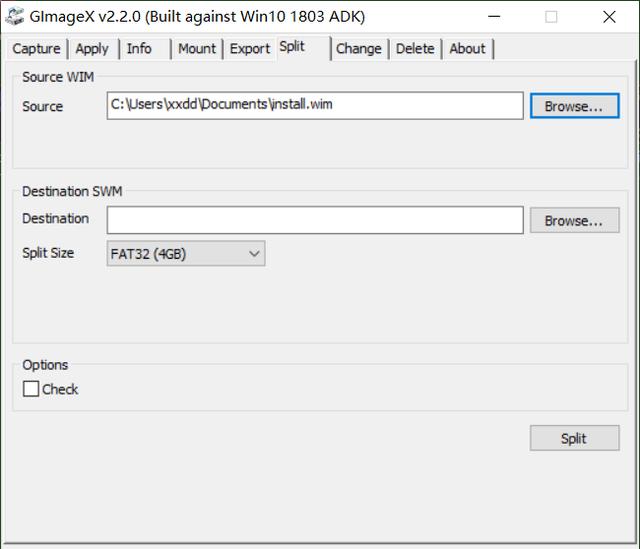
接下来,我们需要选择一个目的地,单击Destination SWM部分下的“Browse”按钮,导航到要存储SWM文件的位置,将文件命名为“install.swm”,然后单击Save,路径将自动添加到工具中。
在“Destination SWM”部分下,选择拆分大小。该工具允许你选择4GB或600MB,选择其中一个选项。
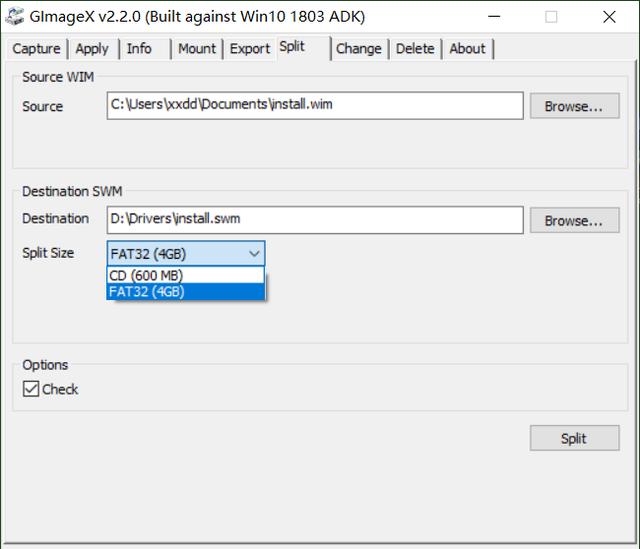
最后,单击“Split”按钮。如果需要,请选择“Options”部分下的“Check”复选框以验证拆分文件的完整性。
单击该按钮后,该工具将立即拆分install.wim文件,根据文件大小,可能需要一些时间。
一切都完成后,该工具将显示“Image Split Successfully”消息。
如果转到目标文件夹,则会找到新编号的install.swm文件。
二、使用DOS命令拆分Install.wim文件
如果你不喜欢使用第三方工具,可以使用内置的DISM工具拆分install.wim。
首先,在“开始”菜单中搜索命令提示符,右键单击它并选择“以管理员身份运行”选项。
在命令提示符窗口中,执行以下命令,同时用实际路径替换源路径和目标路径,在这种情况下,源位于“J”驱动器中,SWM文件被保存到“H”驱动器中。
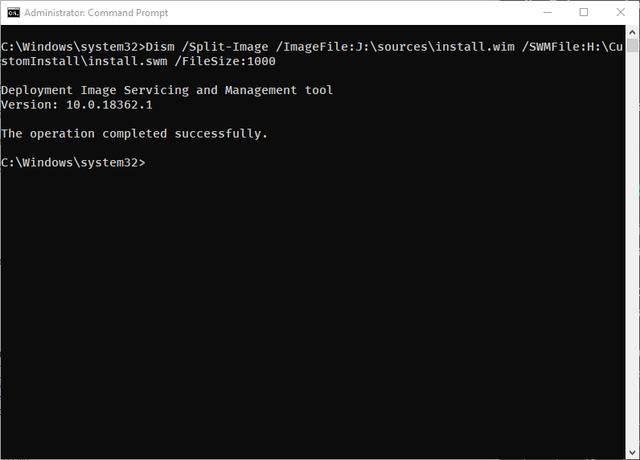
默认情况下,该命令将install.wim拆分为1GB文件,可以通过修改/filesize参数来自定义输出文件大小,单位是MB。
输入的命令是:
Dism /Split-Image /ImageFile:J:\sources\install.wim /SWMFile:H:\CustomInstall\install.swm /FileSize:1000
如果命令成功,将显示“操作已成功完成”消息。
当然,你还可以在目标文件夹中看到已分解的install.wim文件。
完成拆分install.wim文件后,可以将SWM文件复制到可启动U盘,也可以使用WinPE部署工具创建可启动U盘。

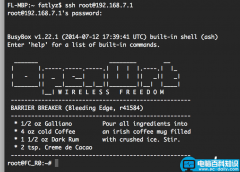


![RedHat服务器上[Errno 5] OSError: [Errno 2]的解决方法](https://img.pc-daily.com/uploads/allimg/4752/11135115c-0-lp.png)

